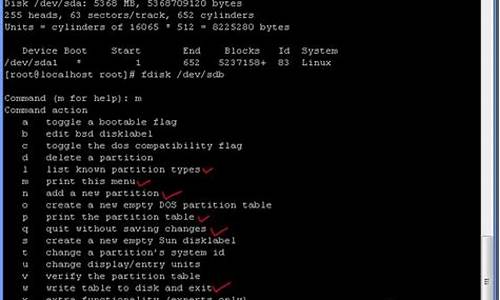1.装了win7与win10双系统后,win7启动不了了
2.win7系统如何启动boot.ini菜单和menu.lst配置文件

win7系统怎么设置U盘为第一启动?电脑默认是从装有系统的硬盘启动,如果要用U盘装系统,需要bios修改U盘为第一启动项,由于电脑品牌众多,操作步骤各不相同,所以很多人对怎么设置U盘第一启动迷惑不解。下面小编跟大家介绍win7系统bios设置U盘启动为第一启动项的方法。
操作须知:
1、设置U盘启动分很多种:传统legacy机型设置、uefi新机型设置、uefi机型改legacy启动设置,win7机型一般是legacy模式
2、由于电脑品牌以及机型非常多,这边仅列举一部分电脑的设置方法,其他可参考相关教程的方法
相关教程:
legacyu盘启动安装系统步骤
联想g50笔记本设置U盘启动方法(联想机型无法按F2进BIOS,参考这个方法)
联想G40设置U盘启动方法(包含uefi和legacy设置)
所需工具
1、4G或更大容量U盘
2、制作启动U盘:
legacy模式:如何制作大u盘启动盘
uefi模式:uefi启动u盘怎么制作
uefi/legacy双模式:wepe启动盘制作教程(支持大于4G镜像)
启动快捷键简单快速
1、在电脑上插入制作好的启动U盘,重启电脑时不停按F12或F11或Esc或F7等快捷键,下面是各种品牌主板、台式一体机的u盘启动热键一览表,根据不同的电脑品牌,选择对应的按键即可调出启动菜单选择界面,如果不支持,再看下面的bios设置;
2、弹出启动菜单选择框,一般会显示USB字样或U盘的名称,比如SandiskCruzerPop1.26或KingstonDataTrelerG21.00或GeneralUDisk5.00或USBHDD选项都是U盘启动项,其中带UEFI的是UEFI启动,不带UEFI的是legacy启动,选择你需要的U盘选项后按回车键。win7系统通常是legacy模式,我们只需要选择不带uefi的项回车。
BIOS设置U盘启动方法不同品牌电脑开机进BIOS界面方法
一、老主板CMOS设置u盘第一启动
1、在电脑上插入U盘,重启不停按Del或F2或F1或F10或esc等按键进入BIOS界面,
2、如果是以下这种界面,按↓方向键选择AdvancedBIOeatures回车;
3、按↓方向键选择HardDiskBootPriority回车;
4、选择USB-HDD按加减号或F5/F6或PageUP/PageDown,移动到第一位置,按F10回车重启即可U盘启动。
二、AptioSetupUtilitybios设置u盘第一启动
1、启动时不停按Del或F1或F2或Esc等进入BIOS,按→方向键切换到Boot或Startup,选择HardDriveBBSPriorities回车;
2、选择BootOption#1回车,选择U盘选项,如果要uefi安装,就选择uefi的项,按回车;
3、按ESC返回,再选择BootOption#1回车,选择U盘选项,回车,按F10保存重启,重启后就可以从U盘启动。
三、联想ThinkCentre一体机BIOS设置U盘第一启动
1、插入制作好的U盘启动盘,重启时不停按F12键调出启动项选择菜单;
2、选择USBHDD选项按回车即可,如果无法进入安装界面或没有USB选项,则选择“EnterSetup”进入BIOS;
3、按→方向键移动到Startup,选择StartupSequence,按回车进入;
4、进入启动项设置界面,选择USBHDD选项,按+/-调整到第1的位置;
5、如果USBHDD在底部的Excludedfrombootorder,则表示U盘项被BIOS排除;
6、选择USBHDD按F键锁定,在按X键移动到上部,再按+/-调整到首位;
7、之后按下F10保存设置,退出重启即可从u盘启动。
四、微星主板UEFIBIOS设置U盘第一启动
1、插入U盘启动盘,启动电脑过程中按F11快捷键选择U盘启动,或者按下Del键进入BIOS;
2、在BIOS右上角Language切换成中文,点击左侧的SETTINGS(设置);
3、选择“启动”,按回车键;
4、选择“1st开机装置”,按回车;
5、移动到识别的U盘启动盘,比如kingstondata,按回车确认;
6、这样开机启动项就是U盘,按F10保存修改,重启即可。
五、华擎主板BIOS设置U盘第一启动
1、插入启动U盘,开机按F2键进入BIOS,如果F2没反应,尝试F1或Delete键;
2、按→方向键移动Boot,选择HardDriveBBSPriorities回车;
3、选择BootOption#1回车,选择USB的U盘项,回车;
4、这样U盘就是第一启动项,按F10保存修改,重启即可U盘启动。
win7系统怎么设置U盘为第一启动项的方法就是这样子,设置U盘第一启动是用U盘安装系统的第一步,有需要的用户学习下上面的教程。
装了win7与win10双系统后,win7启动不了了
Windows未能启动
电脑开机后无法进入系统,提示Windows未能启动,原因可能是最近更改了硬件或软件。如果遇到了上述描述的问题,,我们可以尝试进入高级启动选项进行恢复,如果无法恢复则需要制作启动秀修复或者重装操作系统。
解决方法:
一、进入高级启动选项进行恢复
1、开机后按F8等快捷键进入高级启动选项,并选择进入“最后一次正确配置”,如果问题不严重使用最后一次正确配置会自动修复;
2、如果无法恢复,则在高级启动选项中选择进入“安全模式”,再卸载一些最近安装的驱动或软件,并重启再进入正常模式;
二、若还是无法解决或者无法进入安全模式,使用系统光盘或者制作启动盘,修复一下操作系统。
三、如何制作win7-64位启动盘
准备工作
1、下载好UltraISO
2、下载好WIN原版系统的ISO文件,百度msdn我告诉你下载好操作系统放到U盘
3、使用UltraISO把下载好的操作系统ISO文件写入到U盘
四、重装或者修复操作系统
1、把制作好的启动盘插入电脑,开机连接按启动按键F12或者ESC
2、在安装界面,要修复点左下角的修复操作系统进行修复。要重装操作系统点现在安装。
win7系统如何启动boot.ini菜单和menu.lst配置文件
原因:win7的启动项损坏了。
1、将启动U盘接入电脑系统,开启电脑电源进入启动U盘界面。
2、进入到pe系统界面中,选择启动系统修复故障。
3、点击系统启动修复按钮,进入windows修复启动引导界面。
4、选择修复系统的版本,点击进行修复,这里按“4”,选择win7。
5、选择好系统后,选择修复恢复位置。确认后进行修复,这时系统提示windows的系统启动引导修复成功了。
6、重启选择win7系统,就可以正常开机了。
由于工作上的需要,许多用户会在同一台电脑上安装多个系统同时切换运行。虽然是能够减少电脑的使用,但每次在开机启动的时候就会出现一个启动菜单提示让用户选择,给操作带来不便,主要是因为每个系统的分区不一样导致。在Win7系统下用户可通过启动boot.ini菜单和menu.lst配置文件来解决这个问题,但是该如何操作呢?具体方法如下:
启动boot.ini菜单和menu.lst配置文件方法:
一、boot.ini启动菜单
1、在桌面找到“我的电脑”图标,瞄准点右键,选“属性”命令;
2、在出来的系统属性面板中,在上边点“高级”标签,里面有几个设置按钮;
3、在下面“启动和故障恢复”的里面,找到“设置”按钮,点击出来一个启动列表,还有一个时间和“编辑”按钮
4、点击“编辑”按钮出来一个记事本,里面就是机子上安装的各个系统列表;
第一行方框下面的3是时间,启动菜单显示3秒,下面一行是默认自动进入的操作系统,
第二个方框下面是各个操作系统,每个占一行,
注意不要随意修改这个文件,或者备份以后再修改,并且记住修改了哪些内容;
二、menu.lst启动配置文件
1、如果安装linux则会使用grub来引导系统,它使用的是menu.lst配置文件,一般放在启动文件夹/boot或者是C:盘根目录里;
2、可以用记事本打开这个文件,修改之前要先做好备份带#号的行是说明,不起作用,下面的3是显示菜单时间3秒,每个title是一个操作系统,默认启动第一个title里的操作系统,在上面的default那儿可以修改;
3、Windows系统一般放在后面,大致的格式是这样的。
win7系统启动boot.ini菜单和menu.lst配置文件的全部内容介绍到这里了,下次开机不再出现启动菜单提示了。